Stavolta niente nuova funzionalità nella versione beta di WhatsApp, anche perché in questo 2022 l’app di messaggistica istantanea numero uno ne ha talmente tante, che quasi deve rallentare.
Niente batte la comodità di utilizzare iCloud per eseguire il backup e il ripristino dei dati su un iPhone. Sincronizza tutto, inclusi contatti, messaggi, file multimediali e dati delle app.
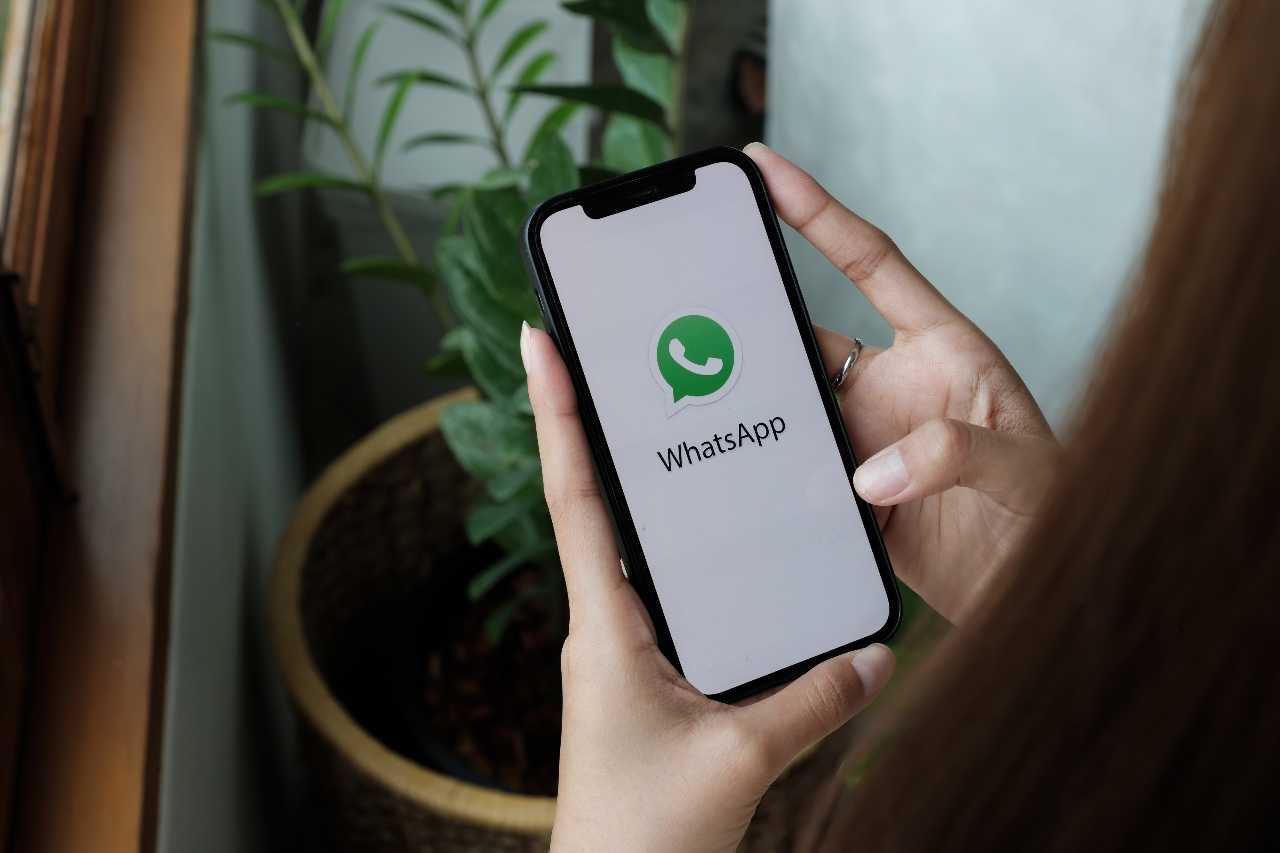
Se WhatsApp è la tua app principale per la comunicazione, potresti notare che l’app occupa una grossa fetta dello spazio di archiviazione di iCloud. Ecco come eliminare il backup di WhatsApp dallo spazio di archiviazione di iCloud sul tuo iPhone.
Facili percorsi per un WhatsApp meno ingombrante e uno smartphone più leggero

A differenza di Google Drive, iCloud offre solo 5 GB di spazio di archiviazione gratuito. Inoltre, WhatsApp potrebbe perfino costringerti ad iscriverti a piani (più elevati, in base ai dati presenti sul tuo WhatsApp) di pagamento.
iCloud, però, consente di eliminare i dati delle singole app dal backup. Attraverso pochi click po tap. Si parte sempre da Impostazioni, un tocco sul nome del tuo profilo situato in alto, seleziona iCloud, poi tocca e gestisci archiviazione account, qui puoi controllare quanti dati occupa WhatsApp su iPhone. Tocca WhatsApp Messenger, seleziona Elimina dati dal menu seguente. E il gioco è fatto.
Ci sono però altri modi, perché rimuovere i dati di WhatsApp da iCloud può diventare noioso e, soprattutto, ripetitivo. Ma si può disabilitare la sincronizzazione dei dati di WhatsApp con il backup di iCloud. Altro percorso: Impostazioni, apri il tuo profilo e poi vai su iCloud, proprio come prima.
Tap su “mostra tutto” e disabilita WhatsApp dal menu.

Così il backup iCloud non eseguirà più il backup dei dati di WhatsApp. Segui la soluzione precedente per rimuovere i dati WhatsApp esistenti da iCloud. Inoltre, puoi attivare manualmente un nuovo backup iCloud sul tuo iPhone. Come? Avanti con un nuovo percorso. Apri il menu iCloud nelle Impostazioni dell’iPhone, stessi passaggi precedenti, poi selezione backup iCloud. Stop.
Naturalmente tutto questo è disponibile anche per chi utilizza Android. Se vai su impostazioni e poi su “Spazio e dati” e successivamente su “Gestisci spazio” ti troverai in una pagina che mostra la situazione che hai in WhatsApp: quanti giga hai utilizzato, quanti te ne rimangono, tutti i contenuti più pesanti che hai in memoria (in ordine di grandezza) e le singole chat, anche queste in ordine di grandezza. Qui sicuramente c’è qualcosa o più da cancellare. Et voila lo smartphone sarà sicuramente più leggero, in senso figurato certo. Ma sicuramente con più spazio di archiviazione.